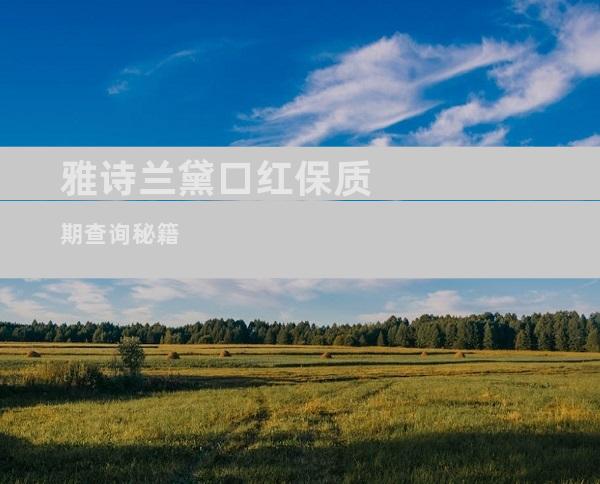笔记本电脑证书过期?在线更新全攻略,让你轻松解决!当你使用笔记本电脑时,可能会遇到证书过期的问题。这是因为数字证书,如 SSL 证书,通常具有有限的有效期。当证书到期时,可能会导致网站和应用程序连接问题。本文将提供一份在线更新笔记本电脑证书的完整指南,帮助您轻松解决此问题。小标题:识别证书过期症状进入证书管理器选择并导出证书在证书颁发机构网站上更新证书

笔记本电脑证书过期?在线更新全攻略,让你轻松解决!
当你使用笔记本电脑时,可能会遇到证书过期的问题。这是因为数字证书,如 SSL 证书,通常具有有限的有效期。当证书到期时,可能会导致网站和应用程序连接问题。本文将提供一份在线更新笔记本电脑证书的完整指南,帮助您轻松解决此问题。
小标题:
识别证书过期症状
进入证书管理器
选择并导出证书
在证书颁发机构网站上更新证书
导入更新后的证书
验证证书更新
识别证书过期症状
证书过期的症状可能因所使用的操作系统和应用程序而异。您可能会遇到以下问题:
访问网站时收到“证书已过期”或“证书无效”错误。
在某些应用程序中无法连接到服务器。
网络连接速度慢或不稳定。
进入证书管理器
要更新证书,您需要访问计算机的证书管理器。在 Windows 中,您可以通过以下方式打开它:
1. 按下 Windows 键 + R。
2. 在“运行”窗口中,键入“certmgr.msc”,然后单击“确定”。
3. 证书管理器将打开。
选择并导出证书
在证书管理器中,展开“个人”文件夹。该文件夹包含计算机上安装的所有证书。
1. 找到已过期的证书。
2. 右键单击证书,然后选择“全部任务” > “导出”。
3. 在“导出向导”中,选择导出选项并单击“下一步”。
4. 选择要导出的证书文件格式,然后单击“下一步”。
5. 输入密码以加密导出的文件,然后单击“下一步”。
6. 选择导出文件的存储位置,然后单击“下一步”。
7. 单击“完成”以导出证书。
在证书颁发机构网站上更新证书
一旦您导出了过期的证书,您需要在证书颁发机构 (CA) 的网站上更新它。这是向 CA 提交更新证书请求的地方。
1. 访问发行过期的证书的 CA 网站。
2. 找到续订或更新证书的选项。
3. 按照 CA 网站上的说明提交更新请求。
导入更新后的证书
CA 批准您的更新请求后,您需要将更新后的证书导入计算机。
1. 打开证书管理器。
2. 右键单击“个人”文件夹,然后选择“全部任务” > “导入”。
3. 在“导入向导”中,浏览到导出的更新后的证书文件。
4. 选择证书存储位置,然后单击“下一步”。
5. 单击“完成”以导入证书。
验证证书更新
导入更新后的证书后,您需要验证它是否已成功更新。
1. 打开浏览器并尝试访问导致证书过期错误的网站或应用程序。
2. 如果不再收到“证书已过期”或“证书无效”错误,则证书更新已成功。
3. 您还可以通过再次打开证书管理器并检查证书的有效期来验证更新。